Cara menetapkan dimensi input manual untuk anotasi CAD
Perisian CAD digunakan secara meluas dalam pelbagai bidang reka bentuk, dan pendimensian adalah bahagian yang sangat diperlukan dalam reka bentuk CAD. Kadangkala, pereka bentuk perlu memasukkan dimensi secara manual untuk memastikan ketepatan dan fleksibiliti. Jadi artikel ini akan memperkenalkan secara terperinci cara menetapkan dan memasukkan dimensi secara manual dalam CAD Pengguna yang tidak tahu cara menyediakan dimensi input manual harus datang dan belajar bersama-sama dengan artikel ini.
Langkah-langkah untuk memasukkan tetapan saiz secara manual untuk anotasi cad1. Buka perisian CAD2023, buat dokumen kosong baharu, dan buat lukisan, seperti yang ditunjukkan di bawah:
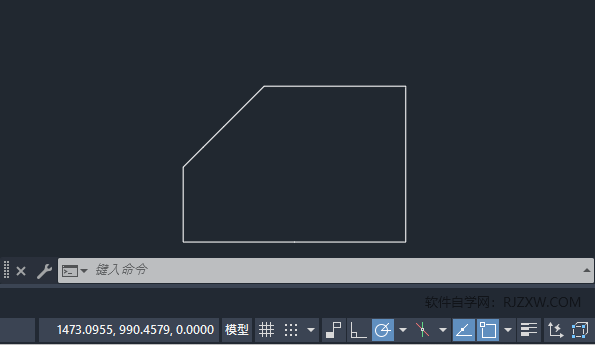
2 anotasi linear. Seperti yang ditunjukkan di bawah:
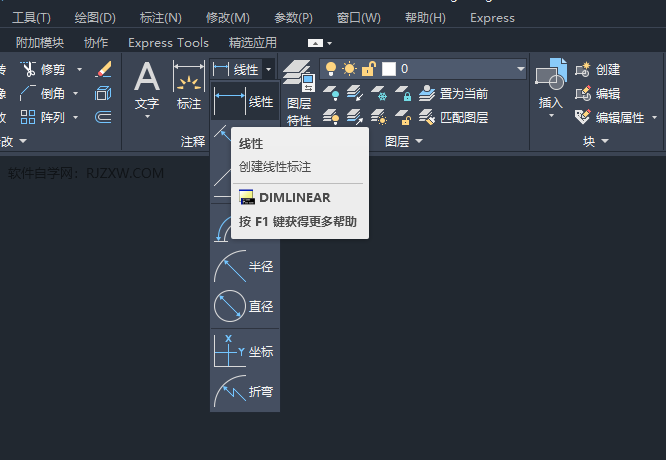
3 Kemudian klik pada kedua-dua hujung garis lurus untuk menandakan. Seperti yang ditunjukkan di bawah:
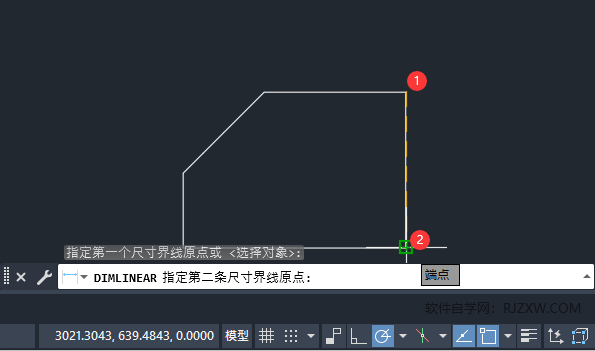
4 Kemudian masukkan T, atau klik teks (T) di bawah, seperti yang ditunjukkan di bawah:

5 Masukkan parameter saiz secara manual, seperti yang ditunjukkan di bawah:
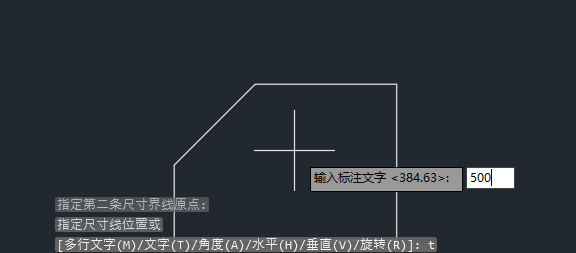
. 6. Beginilah cara memasukkan dimensi secara manual untuk anotasi CAD. Seperti yang ditunjukkan di bawah:
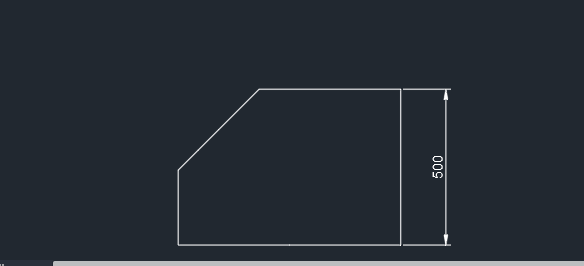
Atas ialah kandungan terperinci Cara menetapkan dimensi input manual untuk anotasi CAD. Untuk maklumat lanjut, sila ikut artikel berkaitan lain di laman web China PHP!

Alat AI Hot

Undresser.AI Undress
Apl berkuasa AI untuk mencipta foto bogel yang realistik

AI Clothes Remover
Alat AI dalam talian untuk mengeluarkan pakaian daripada foto.

Undress AI Tool
Gambar buka pakaian secara percuma

Clothoff.io
Penyingkiran pakaian AI

AI Hentai Generator
Menjana ai hentai secara percuma.

Artikel Panas

Alat panas

Notepad++7.3.1
Editor kod yang mudah digunakan dan percuma

SublimeText3 versi Cina
Versi Cina, sangat mudah digunakan

Hantar Studio 13.0.1
Persekitaran pembangunan bersepadu PHP yang berkuasa

Dreamweaver CS6
Alat pembangunan web visual

SublimeText3 versi Mac
Perisian penyuntingan kod peringkat Tuhan (SublimeText3)

Topik panas
 nombor siri cad2012 dan kod pengaktifan kunci
Jun 25, 2023 pm 04:29 PM
nombor siri cad2012 dan kod pengaktifan kunci
Jun 25, 2023 pm 04:29 PM
kod pengaktifan cad2012: 1. kunci 400-45454545: 651D1; Kunci kata laluan 9696969: 001D1; 6, 667-98989898 Kunci: 001D1.
 Mengapa lapisan CAD dibuka tetapi tidak boleh dipilih?
Sep 12, 2023 pm 03:41 PM
Mengapa lapisan CAD dibuka tetapi tidak boleh dipilih?
Sep 12, 2023 pm 03:41 PM
Lapisan cad tidak dikunci tetapi objek di dalamnya tidak boleh dipilih, yang mungkin disebabkan oleh keterlihatan, tetapan harta, pesanan atau masalah perisian lapisan. Pengenalan terperinci: 1. Keterlihatan lapisan, pastikan keterlihatan lapisan ditetapkan kepada "kelihatan" 2. Tetapan harta, semak tetapan sifat lapisan dan pastikan ia sepadan dengan persekitaran lukisan semasa; pastikan objek yang akan dipilih berada di atas objek lain 4. Masalah perisian, mulakan semula perisian CAD, atau kemas kini kepada versi terkini.
 Mengapa CAD tidak boleh disalin ke papan keratan?
Sep 11, 2023 pm 03:32 PM
Mengapa CAD tidak boleh disalin ke papan keratan?
Sep 11, 2023 pm 03:32 PM
Sebab mengapa CAD tidak boleh disalin ke papan keratan mungkin isu perisian, sekatan kebenaran, kerumitan grafik, isu papan keratan dan operasi pengguna yang tidak betul. Pengenalan terperinci: 1. Masalah perisian, mulakan semula perisian CAD, atau naik taraf kepada versi terkini 2. Sekatan kebenaran, anda boleh menghubungi pentadbir sistem atau pentadbir rangkaian untuk mendapatkan kebenaran yang lebih tinggi 3. Kerumitan grafik, cuba permudahkan grafik; padam objek atau lapisan yang tidak diperlukan, atau bahagikan grafik kepada beberapa bahagian yang lebih kecil untuk disalin 4. Masalah papan klip, cuba kosongkan papan keratan, dsb.
 Bagaimana untuk menyelesaikan masalah bahawa kawasan fungsi teratas cad hilang
Dec 08, 2023 pm 05:15 PM
Bagaimana untuk menyelesaikan masalah bahawa kawasan fungsi teratas cad hilang
Dec 08, 2023 pm 05:15 PM
Penyelesaian kepada hilangnya kawasan fungsi atas CAD: 1. Operasi kekunci pintasan; 3. Operasi menu klik kanan; 4. Tetapkan semula antara muka CAD; kawasan; 6. Laraskan Tata Letak antara muka CAD; Pengenalan terperinci: 1. Operasi kekunci pintasan Dalam antara muka CAD, jika kawasan berfungsi hilang, anda boleh memaparkannya semula dengan menggunakan kekunci pintasan 2. Dalam antara muka CAD, buka bar menu dan cari "Tools " pilihan, dsb. tunggu.
 Apa yang berlaku dengan ralat cad mengganggu ralat maut
Jul 05, 2023 pm 03:02 PM
Apa yang berlaku dengan ralat cad mengganggu ralat maut
Jul 05, 2023 pm 03:02 PM
Punca ralat CAD mengganggu ralat: 1. Versi perisian tidak serasi program yang menggunakan memori; 3. Kegagalan perkakasan, penyelesaiannya adalah untuk membaiki atau menggantikan perkakasan yang rosak 4. Kerosakan fail, penyelesaiannya termasuk menggunakan alat pembaikan yang disediakan oleh perisian CAD, memulihkan fail sandaran atau mencipta semula; fail; 5. Operasi yang menyalahi undang-undang, penyelesaiannya adalah mengikut prosedur operasi yang betul dan elakkan daripada menggunakan alat dan fungsi yang tidak pasti.
 perintah baris putus cad
Aug 08, 2023 am 11:46 AM
perintah baris putus cad
Aug 08, 2023 am 11:46 AM
Perintah baris putus CAD merujuk kepada arahan yang digunakan untuk memecahkan segmen garisan atau polyline dalam perisian reka bentuk bantuan komputer Arahan ini sangat biasa digunakan dalam perisian CAD kerana segmen baris sering perlu diubah suai dan diselaraskan semasa proses reka bentuk . Perintah memudahkan untuk memisahkan segmen garisan kepada berbilang segmen untuk memenuhi keperluan reka bentuk.
 Apakah yang perlu saya lakukan jika sebahagian daripada penukaran CAD kepada PDF tidak dapat dipaparkan?
Jun 30, 2023 am 09:43 AM
Apakah yang perlu saya lakukan jika sebahagian daripada penukaran CAD kepada PDF tidak dapat dipaparkan?
Jun 30, 2023 am 09:43 AM
Penyelesaian kepada masalah yang sebahagian daripada penukaran CAD kepada PDF tidak dapat dipaparkan: 1. Laraskan semula tetapan lapisan dalam CAD untuk memastikan kandungan dalam semua lapisan dipaparkan dengan betul 2. Gunakan beberapa perisian profesional untuk menukar fail CAD kepada memastikan kejelasan dan ketepatan fail output, dan output kumpulan menjimatkan masa dan meningkatkan kecekapan 3. Optimumkan fail CAD dan padam lapisan dan elemen yang tidak diperlukan untuk mengurangkan saiz dan kerumitan fail .
 Apa yang perlu dilakukan jika butang tengah tetikus tidak boleh menyorot dalam win7cad
Jul 12, 2023 pm 10:37 PM
Apa yang perlu dilakukan jika butang tengah tetikus tidak boleh menyorot dalam win7cad
Jul 12, 2023 pm 10:37 PM
Penyelesaian kepada masalah yang butang tetikus tengah tidak boleh menyorot dalam win7cad. Apabila ramai rakan menggunakan sistem win7, mereka biasanya perlu menggunakan butang tengah tetikus apabila melukis dengan autoCAD. Baru-baru ini, beberapa rakan mengalami masalah yang butang tengah tetikus tidak dapat diterjemahkan apabila menggunakan CAD. Apa yang patut kita buat? Jom kongsi penyelesaiannya. 1. Masukkan arahan OP terus dalam baris arahan, cari dan pilih tetingkap pilihan. 2. Atau cari dan buka tetingkap Pilihan dalam menu Alat. 3. Klik Tetapkan Semula di bawah tetingkap pilihan untuk memulihkan tetapan lalai. 4. Sebenarnya, butang tengah tetikus mempunyai pembolehubah sistem untuk menetapkan mbuttonpan. Menetapkan pembolehubah sistem kepada 1 boleh memulihkannya, yang jauh lebih mudah daripada mengedit program visuallisp. 5. Sudah tentu, kerja terjemahan butang tengah






